
Perkara yang perlu diketahui sebelum anda menggunakan Perlindungan Data Lanjutan Apple untuk iCloud:
- Peranti anda mesti menjalankan iOS 16.2, iPadOS 16.2, macOS 13.1, tvOS 16.2 dan watchOS 9.2 (atau lebih baru).
- Dayakan pengesahan Dua Faktor untuk ID Apple anda.
- Sediakan sekurang-kurangnya satu kenalan pemulihan atau kunci pemulihan kerana jika anda kehilangan peranti atau terlupa kata laluan anda, anda sahaja yang boleh memulihkan data anda. Apple tidak akan mempunyai kunci penyulitan sandaran iCloud anda.
- Anda tidak boleh mendayakan Perlindungan Data Lanjutan untuk ID Apple terurus dan akaun anak.
iOS 16 mempunyai banyak ciri baharu, dan Apple lebih memfokuskan pada keselamatan pengguna. Jadi, kemas kini iOS 16.2 baru-baru ini menawarkan ciri baharu yang dipanggil Perlindungan Data Lanjutan untuk iCloud. Ia akan menyediakan penyulitan hujung ke hujung dan meningkatkan perkhidmatan iCloud dengan lapisan keselamatan tambahan. Ingin melindungi data iCloud anda? Mari belajar cara menggunakan Perlindungan Data Lanjutan untuk iCloud pada iPhone atau iPad.
- Apakah itu Perlindungan Data Lanjutan?
- Cara menghidupkan Perlindungan Data Lanjutan untuk iCloud dalam iOS 16.2
- Perubahan selepas menghidupkan Perlindungan Data Lanjutan iCloud
- Langkah keselamatan Apple yang lain untuk data pengguna
Apakah itu Perlindungan Data Lanjutan?
Apple sentiasa menawarkan keselamatan data peringkat industri untuk penggunanya. Kini, Perlindungan Data Lanjutan Apple akan melanjutkan kategori data sensitif daripada 14 hingga 23, termasuk Sandaran iCloud, Nota dan Foto. Jadi, mereka boleh menggunakan penyulitan hujung ke hujung, yang memastikan tiada penggodam (atau pun) dapat menyahkod data anda.
Sehingga kini, menghidupkan Perlindungan Data Lanjutan iCloud adalah ciri pilihan. Oleh itu, apabila anda mendayakannya, hanya peranti anda yang dipercayai boleh mengakses data iCloud anda. Selain itu, ia akan termasuk pemprosesan Rantai Kunci iCloud. Memilih penyulitan hujung ke hujung ke iCloud akan mengalih keluar pengesahan iCloud anda yang terdahulu.
Selain itu, data iCloud baharu anda akan dilindungi menggunakan kunci perkhidmatan baharu yang hanya tersedia untuk peranti dipercayai anda. Oleh itu, Apple tidak lagi akan mengakses data awan anda yang disulitkan walaupun berlaku pelanggaran data dalam perkhidmatan awan.
“Perlindungan Data Lanjutan ialah tahap tertinggi keselamatan data awan Apple, memberikan pengguna pilihan untuk melindungi sebahagian besar data iCloud paling sensitif mereka dengan penyulitan hujung ke hujung supaya ia hanya boleh dinyahsulit pada peranti yang dipercayai mereka.”
Ivan Krstić, ketua Kejuruteraan dan Seni Bina Keselamatan Apple
Cara menghidupkan Perlindungan Data Lanjutan dalam iOS 16.2
Ingat bahawa menghidupkan Perlindungan Data Lanjutan pada satu peranti akan membolehkannya untuk semua peranti terpaut Apple ID anda. Di sini saya telah menyebut langkah-langkah untuk iPhone dan iPad.
- Buka Tetapan dan ketik nama anda.
- Pilih iCloud.
- Tatal ke bawah dan ketik Perlindungan Data Lanjutan.
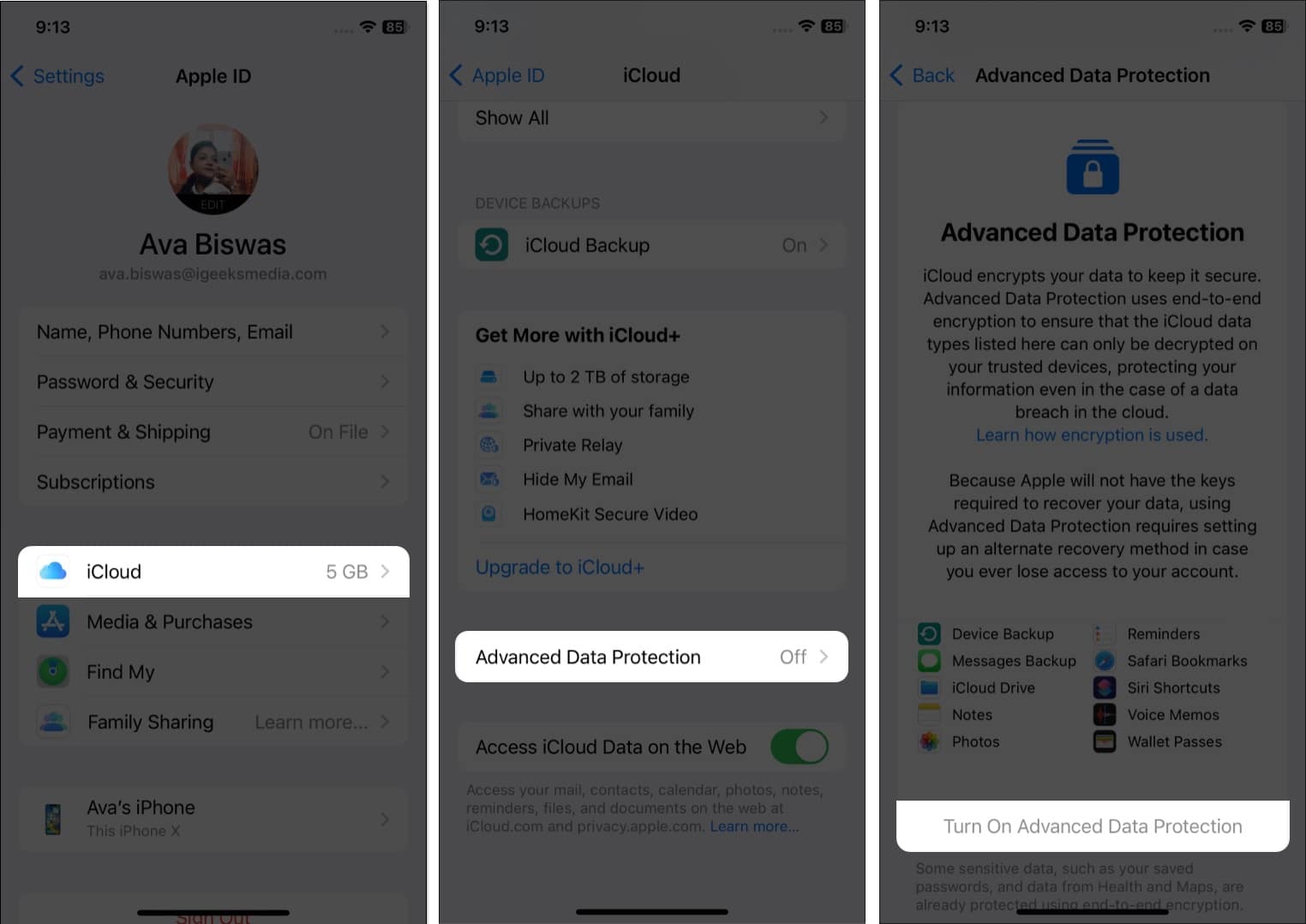
- Selepas itu, pilih Hidupkan Perlindungan Data Lanjutan.
Sekarang, jika anda belum mengkonfigurasi Kunci Pemulihan anda, ia akan meminta anda menyediakan Pemulihan Akaun.
- Setelah anda menyediakan Pemulihan Akaun, kembali ke halaman Perlindungan Data Lanjutan. Jika semua peranti terpaut Apple ID anda tidak menjalankan versi sistem pengendalian terbaharu, ia akan memberitahu anda yang mana yang perlu dikemas kini. Anda juga boleh menyahpaut peranti itu daripada Tetapan.
- Selepas memenuhi semua keperluan, dayakan dan gunakan Apple Advanced Data Protection untuk iCloud. Anda akan dibimbing melalui beberapa langkah pengesahan tambahan. Jadi, masukkan Kunci Pemulihan anda dan kunci kod laluan seperti yang diperlukan.
- Pada akhirnya, anda akan mendapat pengesahan untuk mendayakan Perlindungan Data Lanjutan.
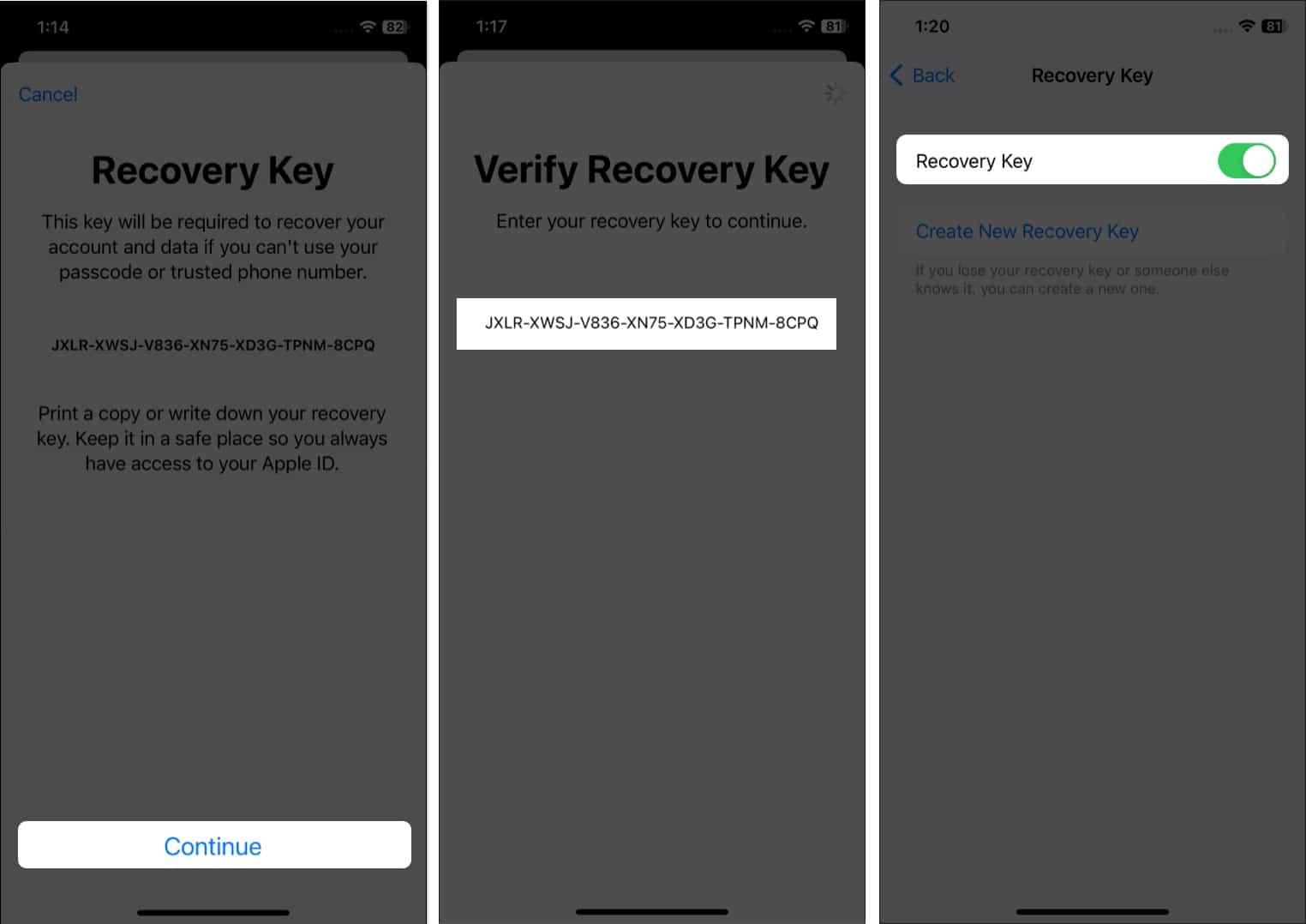
Untuk Mac, anda perlu pergi ke menu Apple → Tetapan Sistem → klik nama anda → iCloud → Perlindungan Data Lanjutan → klik Hidupkan.
Untuk melumpuhkan ciri, pergi ke Tetapan → ketik nama anda → iCloud → Perlindungan Data Lanjutan → Matikan Perlindungan Data Lanjutan. Dan ikut gesaan pada skrin.
Perubahan selepas menghidupkan Perlindungan Data Lanjutan iCloud
Anda mungkin menghadapi beberapa perubahan selepas anda mendayakan Perlindungan Data Lanjutan. Ia akan melumpuhkan akses kepada data iCloud anda di internet di iCloud.com. Jadi, data anda hanya boleh diakses pada peranti anda yang dipercayai. Jika anda ingin mendayakannya, benarkan akses sementara kepada data dalam talian anda menggunakan salah satu peranti anda yang dipercayai.
Jika anda telah menyediakan Perkongsian Keluarga, semua data yang dikongsi, seperti Perpustakaan Foto Dikongsi iCloud, folder kongsi iCloud Drive dan Nota kongsi, akan mendapat penyulitan hujung ke hujung. Tetapi semua ahli harus mendayakan ciri pada peranti mereka.
Selain itu, ciri Perlindungan Data Lanjutan tidak disokong oleh kerjasama iWork. Jadi, Album Kongsi anda dalam Foto atau fail kerjasama dengan “sesiapa sahaja yang mempunyai pautan” hanya akan mempunyai langkah keselamatan data tradisional, bukan penyulitan hujung ke hujung.
Langkah keselamatan Apple yang lain untuk data pengguna
Selain Perlindungan Data Lanjutan untuk iCloud, Apple telah melancarkan dua alat baharu untuk melindungi data peribadi dan perbualan pengguna. Ia adalah Pengesahan Kunci Kenalan iMessage dan Kunci Keselamatan untuk Apple ID. Pengesahan Kunci Kenalan iMessage akan memastikan anda menghantar mesej secara eksklusif dengan orang yang betul.
Selain itu, kini anda boleh mempunyai kunci keselamatan fizikal untuk melog masuk ke akaun Apple ID anda. Anda boleh melawati halaman sokongan Apple untuk mengetahui keselamatan data iCloud.
Jadi, itu sahaja untuk hari ini, kawan-kawan!
Ciri Perlindungan Data Lanjutan untuk iCloud akan dilancarkan secara global pada penghujung Disember 2022. Jadi, lindungi data iCloud sensitif anda daripada penggodam dan pelanggaran data. Juga, ambil langkah keselamatan untuk memastikan Apple ID dan iPhone anda selamat dan terjamin.
Terokai lagi…
- 15 Petua dan helah iCloud terbaik
- 34 tetapan Mac yang perlu anda ubah sekarang!
- Cara menambah kata laluan pada dokumen Pages pada iPhone, iPad dan Mac
